Si alguna vez ha tenido una clave repetida, sabrá lo molesto que puede ser. Cada vez que tiene que duplicar para borrar una "i" o "s" duplicada, pierde un poco de tiempo. Incluso puede interferir con su flujo de pensamiento, matando su productividad durante todo el día.
La buena noticia es que las teclas repetidas generalmente se arreglan fácilmente, especialmente si termina siendo un problema de hardware. Aquí hay algunos pasos de solución de problemas para corregir esas molestas letras repetidas.

StartSimple
Como con cualquier problema de la computadora, es importante abordar primero los pasos de solución de problemas más simples. Si tiene otro teclado, conéctelo y comience a escribir.

Esto lo ayudará a reducir abajo si su teclado existente es el problema.
Claves de limpieza y reparación
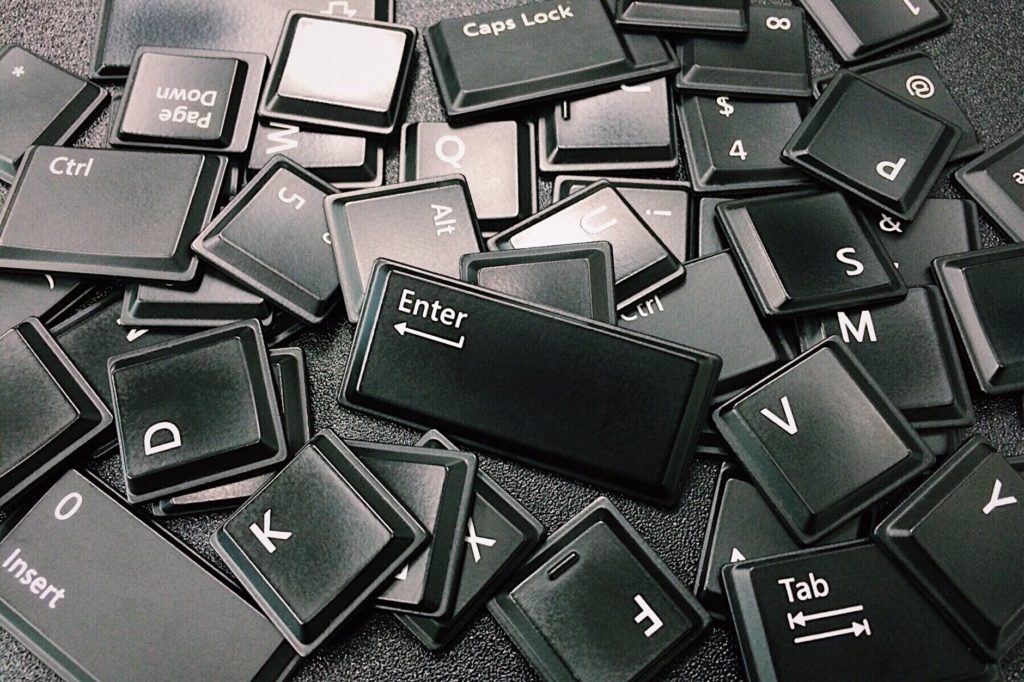
El siguiente paso bastante simple es limpiar el teclado. Ya deberías darle a tu computadora una limpieza a fondo con bastante regularidad, pero tu teclado es especialmente propenso a la suciedad.
Apague la computadora y ponga el teclado al revés para sacudir cualquier resto suelto. Limpie las teclas y use aire comprimido para aflojar la suciedad que pueda quedar atrapada. A continuación, puede voltear el teclado al revés para eliminar lo que el aire comprimido se ha desprendido.
In_content_1 all: [300x250] / dfp: [640x360]->Si eso no funciona, es posible que deba quitar las teclas que se repiten y limpiar debajo de ellas con un bastoncillo de algodón.
Ejecutar actualizaciones del sistema operativo
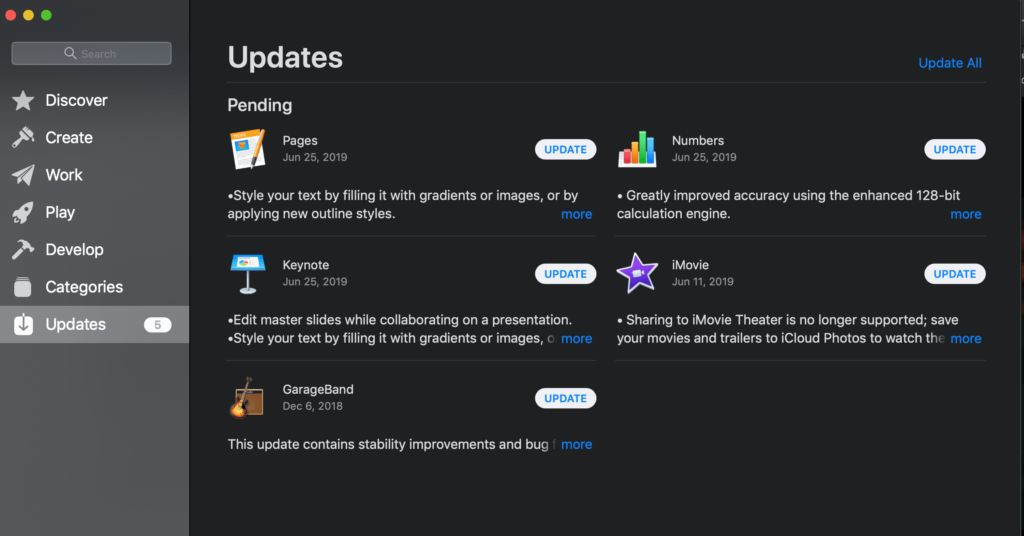
Si no tiene No actualizó su sistema recientemente, una actualización rápida del sistema operativo nunca puede dañar. En una máquina con Windows 10, vaya a Inicio>Configuración>Actualización y seguridad>Actualización de Windows.
Para MacOS, haga clic en el icono de Apple en la esquina superior izquierda y seleccione App Store>Actualizaciones. Tú también puedes use un programa como Windows Driver Booster para verificar si hay controladores de teclado obsoletos y actualizarlos.
Comprobar la configuración del sistema
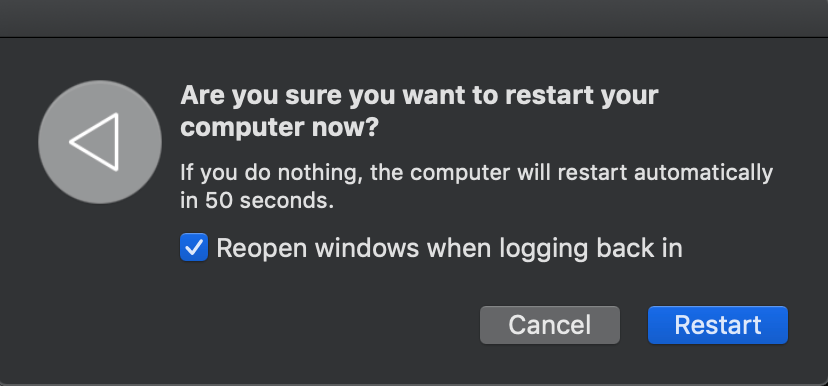
Una vez que haya inspeccionado físicamente su teclado y haya descartado esa causa fuera, es hora de verificar la configuración de su sistema. Para hacer esto, necesitará arranque su computadora en modo seguro.
Solo los programas esenciales se ejecutan cuando está en modo seguro, por lo que puede intentar escribir en ese modo y ver si el problema persiste. Si lo hace, es probable que sea un problema de software.
ActivarOff Key Repeat
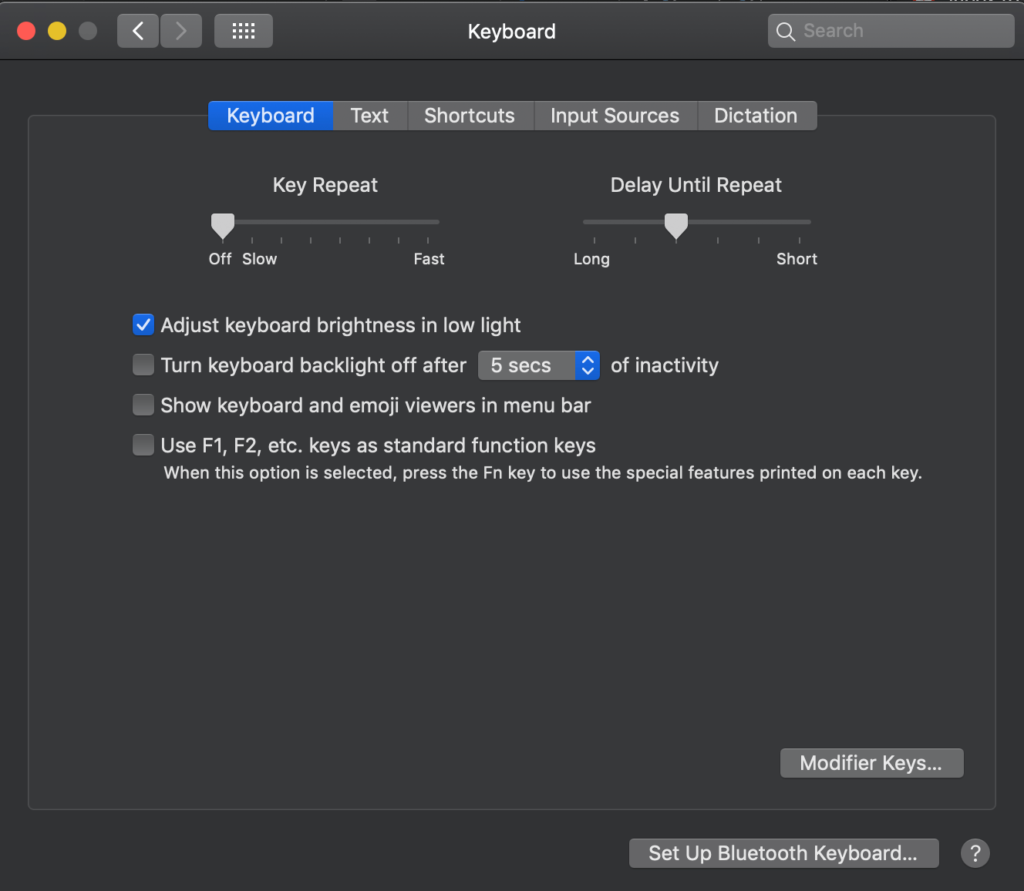
En las computadoras portátiles Mac, hay una configuración llamada Key Repeat diseñada para permitirle presionar una tecla y mantenerla presionada para escribir la misma letra una y otra vez hasta que la suelte. Si experimenta claves duplicadas en más de una clave, este podría ser el culpable.
Escriba Tecladoen la barra de búsqueda de Spotlight para abrir la configuración del teclado. En la pestaña Teclado, alternar Repetir tecla a Off.
Restablecer a predeterminado
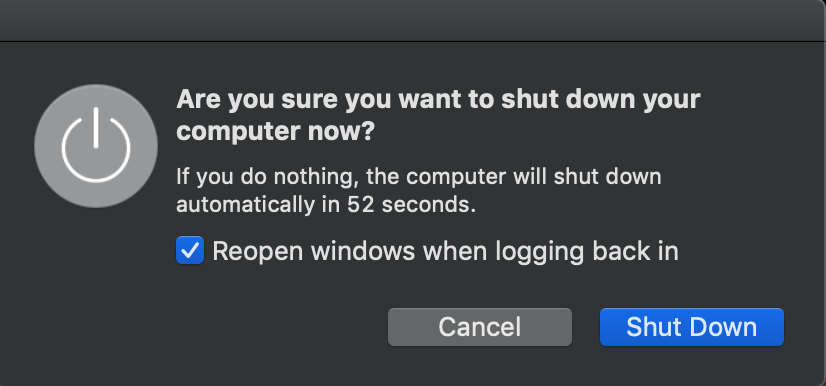
En Windows 10, puede reinicia tu teclado a su configuración de fábrica. Vaya a Configuración de Windows>Hora e idioma>Región e idioma. Allí, agregará un nuevo idioma, hará que ese nuevo idioma sea el principal y luego mueva el inglés al principio. Esto restablecerá el teclado.
Con una Mac, puede restablecer su teclado con restablecer el Mac SMC. La forma más fácil de hacer esto es quitar la batería, mantener presionado el botón de encendido durante cinco segundos y volver a instalar la batería. Elija Apple>Apagar.
Una vez que su computadora esté apagada, presione las teclas Shift, Control y Opción mientras presiona el botón de encendido al mismo tiempo. Mantenga durante diez segundos, luego suelte todas las teclas. Cuando presiona el botón de encendido nuevamente, su computadora se iniciará.